WhatsApp Messenger a révolutionné la façon dont nous communiquons avec nos amis. La possibilité d'envoyer des messages gratuits sur Internet a considérablement réduit l'utilisation des SMS traditionnels et maintenant peu de gens veulent revenir en arrière. Je parie que vous êtes parmi eux aussi !
À cet égard, je tiens à vous rappeler qu'après la première année d'utilisation (qui est totalement gratuite) WhatsApp nécessite la souscription d'un abonnement qui, bien que d'un montant négligeable (seulement 0,89 €), doit être payé. Savez-vous comment faire? Non? Aucun problème. Voici toutes les instructions dont vous avez besoin pour faire le Paiement WhatsApp sur Android, iPhone et autres plateformes logicielles. Suivez-les attentivement et vous pourrez continuer à utiliser l'application sans soucis pendant encore 12 mois ou plus. Cela prend quelques instants et la transaction est sécurisée, ne vous inquiétez pas.
MISE À JOUR: ce tutoriel n'est plus d'actualité. En janvier 2016, WhatsApp est devenu gratuit, pour toujours et sur toutes les plateformes. Cela signifie qu'il n'est plus nécessaire d'acheter ou de renouveler votre abonnement.
Les moyens de paiement supportés par WhatsApp sont nombreux : ils vont de la carte bancaire/prépayée associée à la boutique de votre smartphone à PayPal, jusqu'au crédit téléphonique sur votre SIM (même si cette option, du moins pour le moment, est réservée aux utilisateurs de quelques opérateurs). Plus de détails sont expliqués ci-dessous. Bonne lecture.
Paiement WhatsApp depuis votre smartphone
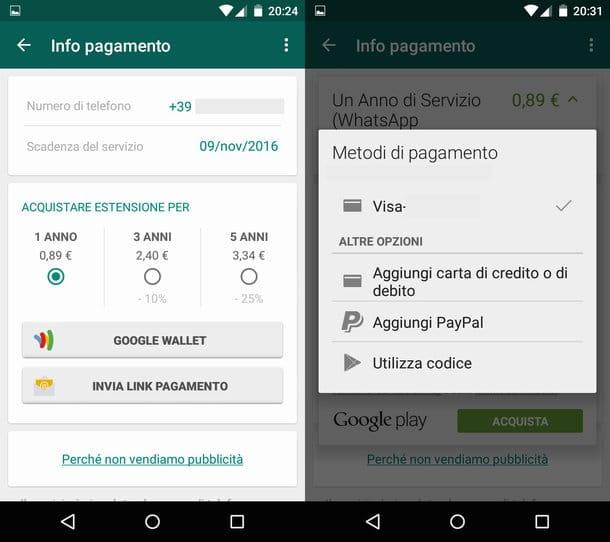
Pour payer WhatsApp directement depuis votre smartphone, lancez l'application et accédez à ses paramètres. Si vous ne savez pas comment faire, sur Android appuyez simplement sur l'icône de trois points situé en haut à droite et sélectionnez l'élément réglages dans le menu qui s'affiche. Sur l'iPhone en revanche, il faut aller dans l'onglet réglages de l'application située en bas à droite et c'est tout. Plus facile que ça ?
À ce stade, choisissez la voix Compte à partir de l'écran qui s'est ouvert, allez à information de paiement et cochez la case correspondant au type d'abonnement que vous souhaitez souscrire. Un plan annuel est disponible qui coûte 0,89€, un plan triennal qui coûte 2,40€ et un plan quinquennal qui revient au contraire à 3,34€.
Ensuite, vous devez appuyer sur le bouton relatif au mode de paiement par défaut de votre smartphone (ex. portefeuille Google sur Android) et vous devez choisir quel outil utiliser pour régler la facture.
En appuyant directement sur ACHETEZ vous pouvez payer l'abonnement WhatsApp avec la carte de crédit associée à la boutique de votre smartphone (celle que vous utilisez habituellement pour acheter des applications et autres contenus sur le Play Store ou l'App Store, pour ainsi dire), tout en sélectionnant le prix WhatsApp ( haut à droite) et aller au menu Moyens de paiement vous pouvez choisir différentes solutions.
Les solutions alternatives actuellement disponibles sont PayPal et le crédit téléphonique, mais uniquement si l'opérateur prend en charge cette fonction. Une fois que vous avez choisi votre mode de paiement préféré, entrez toutes les informations requises et c'est tout.
Après avoir fait le Paiement WhatsApp, pour vérifier que tout est filé dans le bon sens, retournez à la paramètres candidature, rendez-vous sur Compte> Informations de paiement et vérifiez que la date d'expiration de votre compte WhatsApp (celle placée à côté du libellé expiration du service sur Android et à côté du libellé Services WhatsApp sur iPhone) a été avancé dans le temps.
Remarque : les utilisateurs d'iPhone qui ont acheté WhatsApp alors que l'application était encore payante, c'est-à-dire distribuée sur l'App Store au prix de 89 centimes, ne sont pas tenus de payer l'abonnement. À côté de l'article Services WhatsApp en fait ils trouveront l'inscription Durée de vie indiquant leur statut d'abonnés « à vie » au service. Au moins jusqu'à ce qu'ils changent de numéro de téléphone.
Paiement WhatsApp depuis votre PC
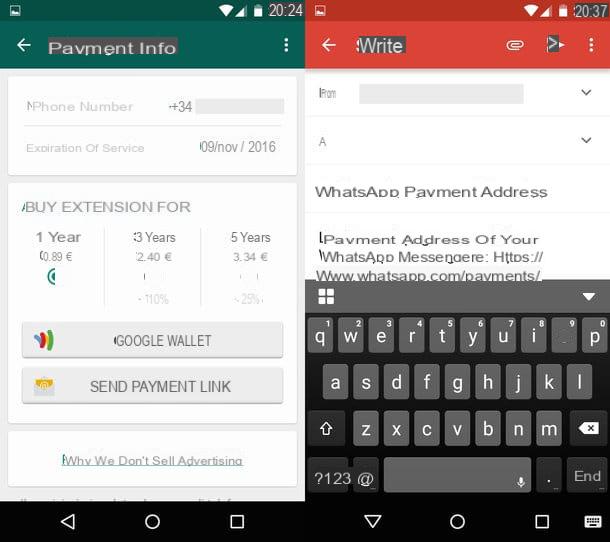
Si vous trouvez qu'il est gênant d'effectuer des paiements depuis votre mobile, sachez qu'il existe également un moyen de payer pour WhatsApp depuis votre ordinateur. Le processus est un peu lourd, vous devez vous envoyer automatiquement un lien de paiement par e-mail, mais cela fonctionne.
Pour générer le lien pour le paiement de WhatsApp depuis un PC, ouvrez l'application sur votre mobile et allez dans le menu Paramètres> Compte> Informations de paiement. Appuyez ensuite sur le bouton Envoyer le lien de paiement, saisissez l'adresse e-mail à laquelle l'e-mail sera envoyé et envoyez le message en appuyant sur le bouton approprié.
Une fois que vous avez reçu le lien, ouvrez l'e-mail que vous vous êtes envoyé depuis votre ordinateur, cliquez sur le lien qu'il contient et renouvelez WhatsApp en cliquant sur le bouton PayPal (le seul mode de paiement pris en charge dans ce cas9. Pour plus d'informations sur l'ensemble de la procédure, consultez mon guide sur la façon de payer pour WhatsApp depuis votre PC.
Paiement WhatsApp pour d'autres personnes
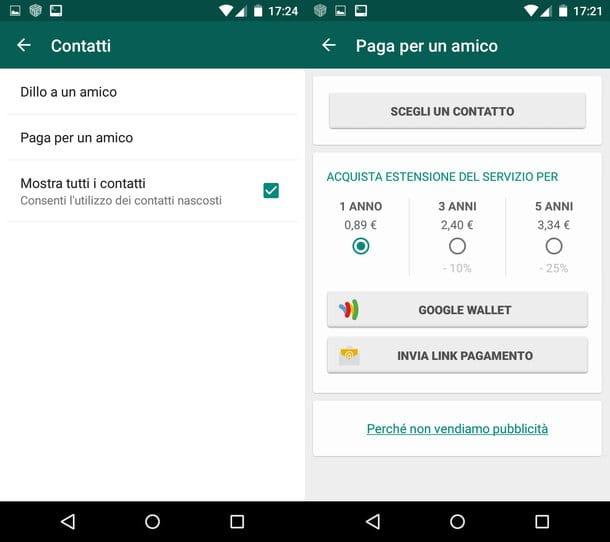
Si vous utilisez un smartphone Android, vous pouvez Paiement WhatsApp également pour le compte de tiers. Cela signifie, en termes simples, que vous pouvez donner l'abonnement WhatsApp à une autre personne sans qu'elle ait à lever le petit doigt.
Pour profiter de cette fonctionnalité, démarrez l'application, appuyez sur le bouton Menu (l'icône avec les trois points) situé en haut à droite et sélectionnez l'élément réglages dans le menu qui s'affiche.
Puis monte Contacts, sélectionnez l'option Payer pour un ami e pigia son Choisissez un contact pour sélectionner la personne à qui vous souhaitez offrir l'abonnement WhatsApp (l'utilisateur doit faire partie de vos contacts, sinon vous ne pourrez pas le sélectionner). Le destinataire du cadeau peut utiliser n'importe quel smartphone et système d'exploitation, il ne doit pas nécessairement être un utilisateur Android.
Enfin, cochez la case correspondant au type d'abonnement que vous souhaitez donner (1 an (0,89 €), 3 ans (2,40 €) o 5 ans (3,34 €)) et terminer la transaction comme nous l'avons vu précédemment. Vous pouvez utiliser Google Wallet, PayPal ou un crédit téléphonique. Pour plus d'informations, consultez mon guide sur la façon d'offrir WhatsApp en cadeau.


























